¿Puedo configurar la edad mínima y máxima para participar en la promoción? Seguir
Sí, las promociones creadas con la versión Premium y la versión Marca Blanca tienen la posibilidad de delimitar la edad mínima y máxima para poder participar en la promoción. De esta forma, la promoción estará limitada a los usuarios cuya fecha de nacimiento esté dentro del rango de fechas delimitada por el administrador de la promoción.
A continuación te explicamos:
- ¿Cómo funciona y cómo es la experiencia al participar?
- ¿Cómo se configura?
- ¿Cómo se puede personalizar?
- ¿Puedo saltar la ventana de restricción de edad en mi promoción?
1. ¿Cómo funciona y cómo es la experiencia al participar?
Al habilitar la restricción de edad, lo primero que verá el usuario al acceder a la promoción es una ventana donde se le pedirá que introduzca su fecha de nacimiento:
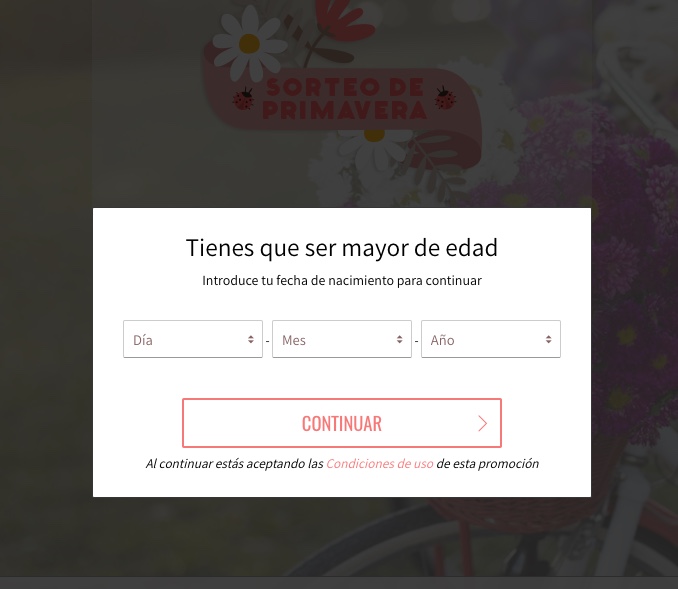
Una vez introducida su fecha de nacimiento, y si ésta cumple con la edad mínima y máxima establecida por el administrador, el usuario ya podrá acceder a la promoción para continuar con el proceso de registro.
La fecha introducida por el usuario quedará vinculada como dato de registro del usuario participante, de forma que podrás obtener la fecha de nacimiento de cada participante registrado, sin necesidad de solicitarlo a los usuarios en el formulario de registro. Además, al descargar el listado de participantes en Excel/CSV se incluirá también esta información junto con los datos solicitados en el formulario.
Si, por el contrario, la fecha de nacimiento que el usuario introduce no cumple con la edad mínima requerida, el usuario no podrá continuar y accederá a una pantalla en blanco con el siguiente mensaje:

Nota: Podrás modificar el texto de esta pantalla a través de la herramienta “Diccionarios”. Más información.
La ventana de restricción de edad aparece en cualquier pantalla de acceso a la promoción: página de bienvenida, página del formulario de registro, cuestionario, galería de participaciones (fotos, textos, vídeos) del concurso, e incluso al acceder a la página de una participación individual.
De esta forma, cuando la promoción está restringida por edad, todas las acciones que un usuario puede realizar en ella, como pueden ser registrarse, visualizar una galería de fotos, votar o incluso compartir un contenido, deberán pasar previamente por la verificación de edad para poder continuar.
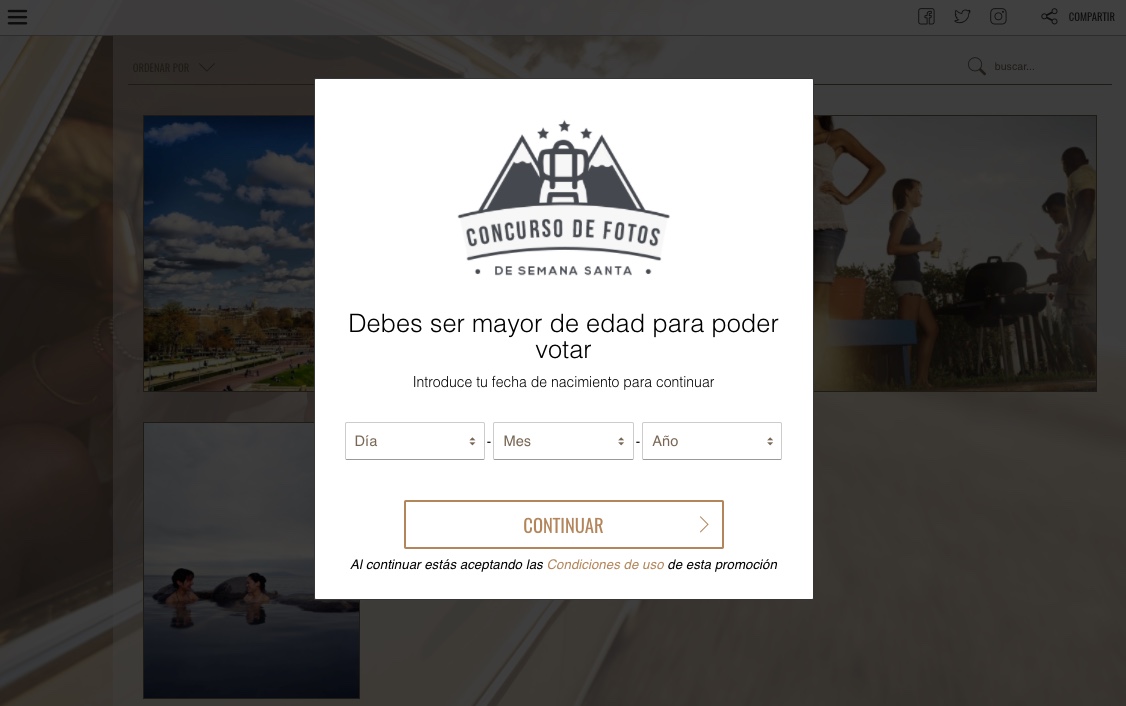
2. ¿Cómo se configura?
Para restringir la accesibilidad de la promoción por edad, deberás seguir los pasos siguientes:
1. Accede al Editor > General > Restricciones y haz clic en la pestaña “Edad”.
2. Aquí encontrarás la siguientes opciones de configuración y personalización:
A. Habilitar/Deshabilitar la ventana de restricción de edad.
B. Subir media: Permite subir una imagen que se presentará como cabecera de la ventana. Se mostrará la imagen original subida por el administrador. Se aceptan PNG, GIF, GIF animado, JPG, fondos transparente. Imagen recomendada: PNG 100x100px con fondo transparente.
C. Texto: Personaliza el texto que se mostrará en la ventana.
D. Edad mínima para participar: Indica aquí la edad mínima para participar en la promoción. La fecha que aquí indiques es la que el sistema tendrá en cuenta en el selector que le aparecerá al usuario en la ventana.
E. Edad máxima para participar: Indica aquí la edad máxima para participar en la promoción. La fecha que aquí indiques es la que el sistema tendrá en cuenta en el selector que le aparecerá al usuario en la ventana.
Nota: En caso de introducir las bases legales de la promoción (Editor > General > Textos Legales), automáticamente se añadirá el texto “Al continuar estás aceptando las Condiciones de uso de esta promoción”, con enlace a las propias bases legales. Podrás modificar este texto que viene por defecto a través de la herramienta “Diccionarios”. Más información.
3. ¿Cómo se puede personalizar?
A nivel de diseño, la ventana pop-up de restricción de edad utilizará los mismos estilos configurados en el apartado General > Diseño de la promoción. Concretamente:
- Para el color del texto y del botón "Continuar" de la ventana se aplicará el color aplicado en Diseño > Colores.
- El color de la propia ventana pop-up vendrá determinado por el estilo aplicado en la promoción (Diseño > Contenedor). De esta forma, si el estilo de la promoción es oscuro, la ventana pop-up se presentará con color sólido negro:
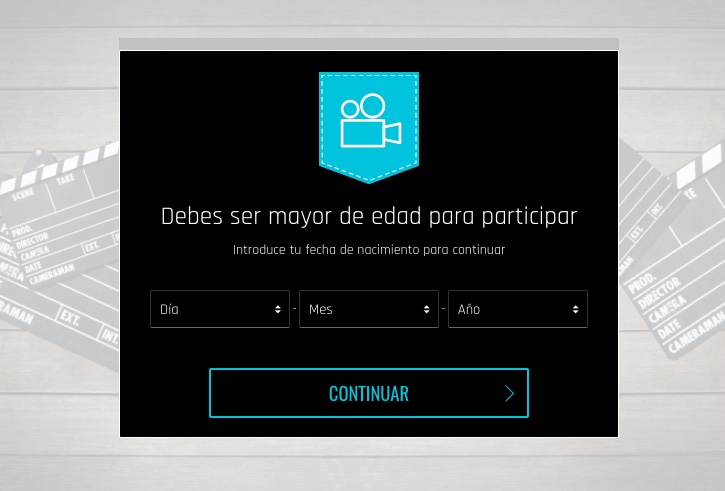
Adicionalmente, para las promociones con versión Marca Blanca, se dispone de herramientas para poder modificar los estilos CSS que vienen por defecto.
4. ¿Puedo saltar la ventana de restricción de edad en mi promoción?
En algunos casos puede ser interesante no mostrar a los usuarios la ventana de restricción de edad, por ejemplo si has publicado la promoción en tu página web, y ésta ya cuenta con un control de verificación de edad.
En este caso, es posible saltarse la ventana de restricción de edad accediendo a la url de la promoción y añadiendo al final de la misma un parámetro GET:
- Nombre parámetro: bd
- Valor del parámetro: YYYY-MM-DD
- Ejemplo: https://a.cstmapp.com/p/21988?
bd=1975-03-25
De esta forma, al compartir este enlace, el sistema se saltará la ventana de restricción de edad y el usuario ya podrá acceder a la promoción sin que se le solicite introducir su fecha de nacimiento.

Comentarios
0 comentarios
Inicie sesión para dejar un comentario.